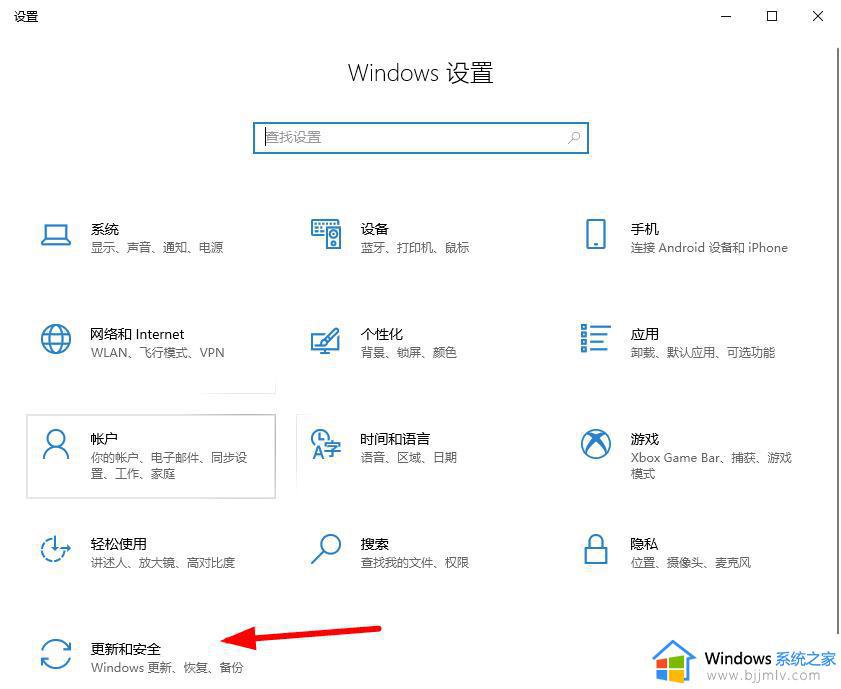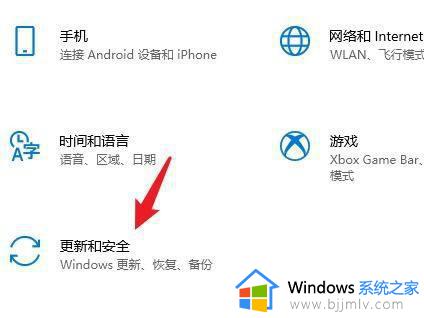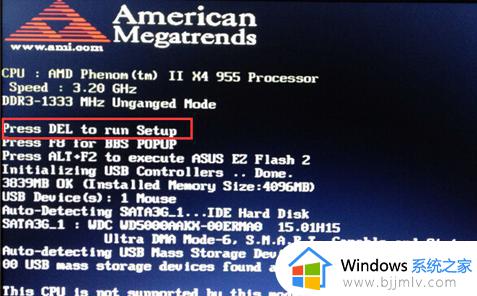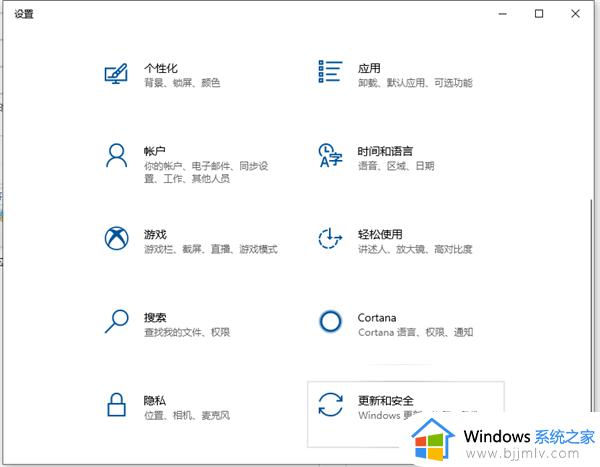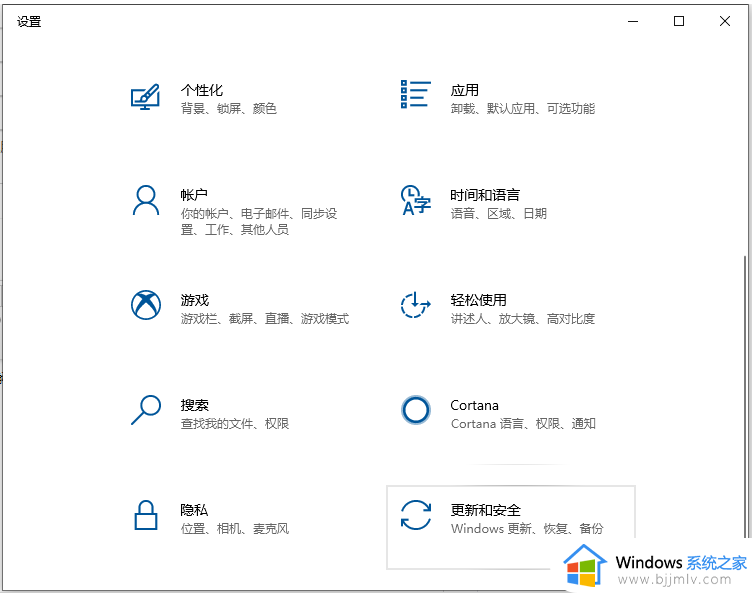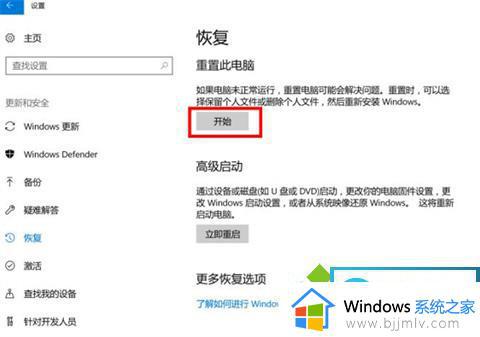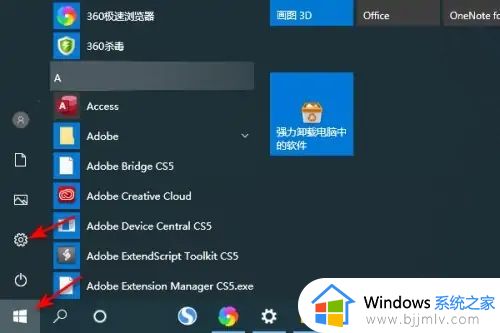windows10教育版怎么恢复出厂设置 win10教育版恢复出厂设置在哪里
更新时间:2024-02-20 10:35:05作者:run
当前win10教育版作为一款专为教育用户设计的操作系统,其出厂恢复操作和重置到出厂设置的步骤也有所不同,出厂恢复操作是指将系统恢复到出厂时的状态,可是windows10教育版怎么恢复出厂设置呢?接下来我们将详细介绍win10教育版恢复出厂设置在哪里,以帮助用户更好地管理和维护系统。
win10教育版如何重置到出厂设置:
1、按下电源按钮,当微软徽标界面出现时,请持续按下电源键以强制关机,如此步骤须重复三次,随后耐心等待系统自动修复完毕,我们将进入高级选项。

2、选择“疑难解答”。
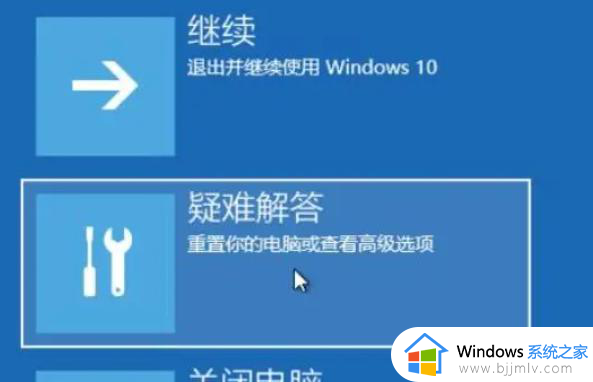
3、选择“重置此电脑”。
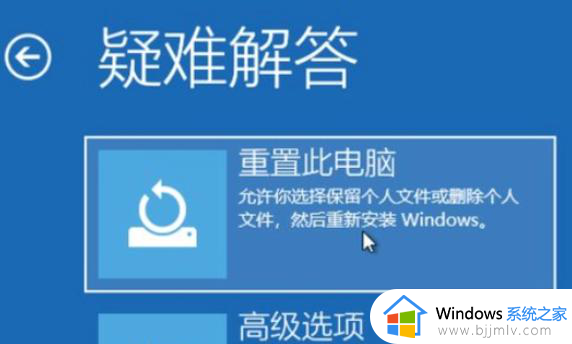
4、根据个人需求选择一种重置方式进行操作。
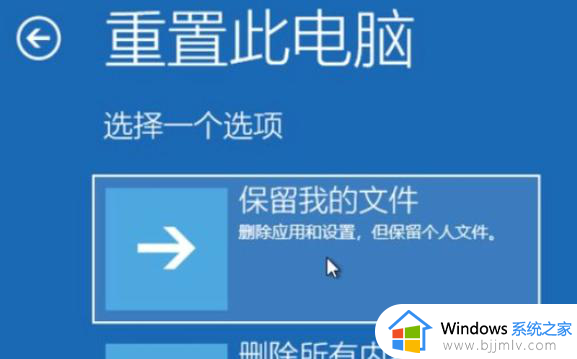
5、输入重置账号及密码,点击“重置”。

6、点击“重启”按钮,Windows 10便可成功恢复出厂设置。

以上就是windows10教育版怎么恢复出厂设置的全部内容,有需要的用户就可以根据小编的步骤进行操作了,希望能够对大家有所帮助。